Win10系统自动修复命令提示符怎么用?Win10系统自动修复命令提示符使用教程
很多小伙伴还不了解Win10系统自动修复命令提示符怎么用,所以下面小编就带来了Win10系统自动修复命令提示符的使用教程,有需要的小伙伴赶紧来看一下吧。
Win10系统自动修复命令提示符怎么用?Win10系统自动修复命令提示符使用教程
1、按下“Win+R”输入 cmd 打开“命令提示符”,如下图所示。
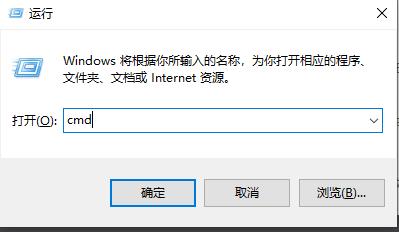
2、输入“chkdsk”查看修复命令,如下图所示。
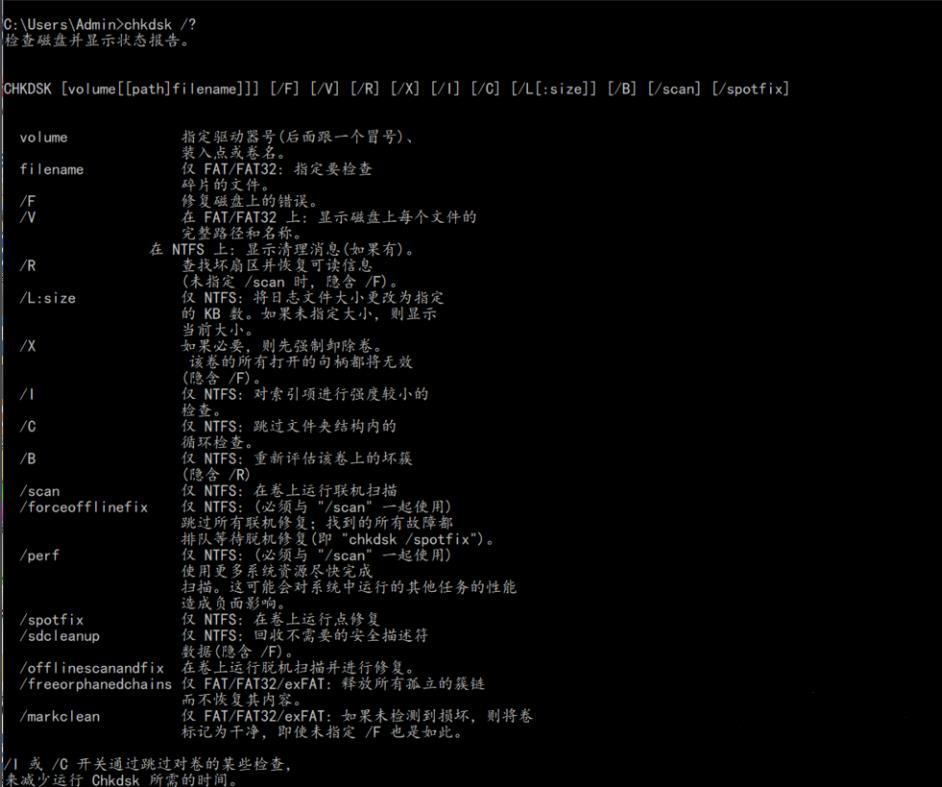
3、如果需要查看其它地方也可以添加别的分区比如“d”,如下图所示。
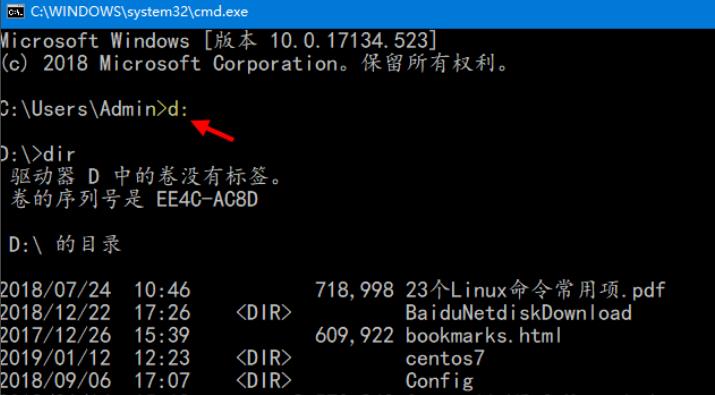
4、输入执行命令“chkdsk d:/F”即可,如下图所示。
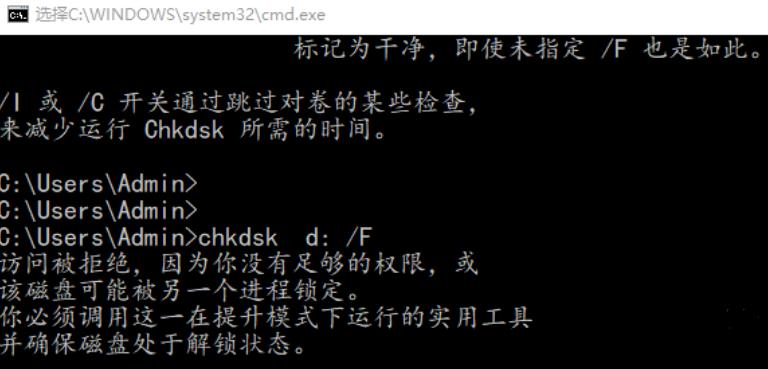
5、如果在修改过程中被占用,可输入“Y”继续,如下图所示。
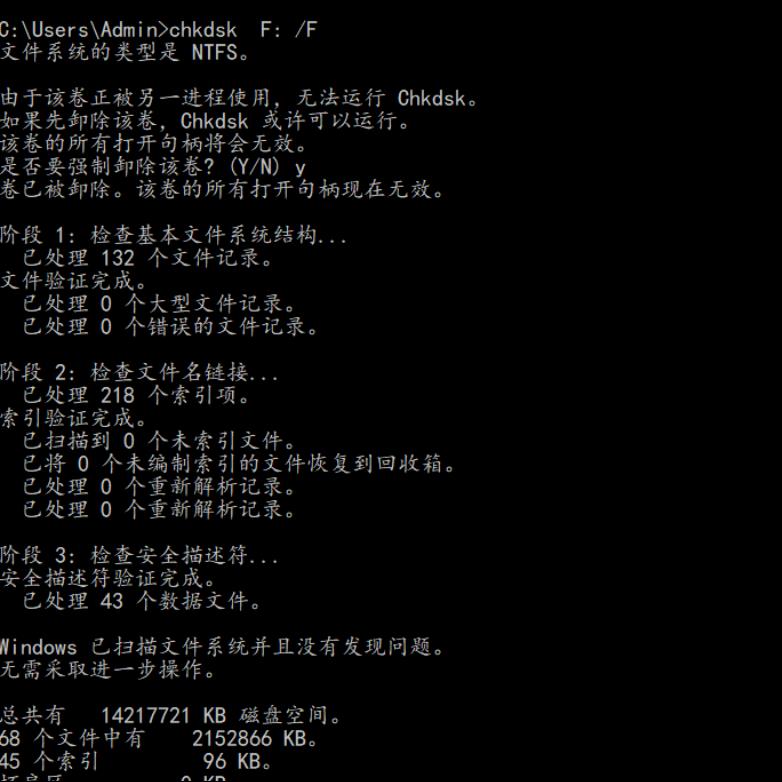










 苏公网安备32032202000432
苏公网安备32032202000432